Если вы являетесь владельцем Android планшета или смартфона, то наверняка умеете копировать файлы между ним и компьютером через USB кабель. Кроме того, вы, наверное, знаете, как подключить свое Android устройство к локальной сети и копировать файлы через неё.
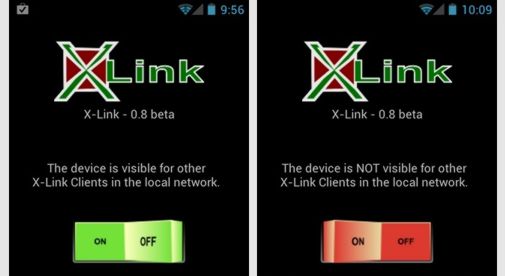 Однако первый способ не годится для копирования файлов между двумя Android устройствами, а второй требует знания некоторых параметров локальной сети. Сегодня я хочу рассказать вам, как можно, без каких либо настроек копировать файлы через WiFi между Android устройствами, а также между ПК и Android.
Однако первый способ не годится для копирования файлов между двумя Android устройствами, а второй требует знания некоторых параметров локальной сети. Сегодня я хочу рассказать вам, как можно, без каких либо настроек копировать файлы через WiFi между Android устройствами, а также между ПК и Android.
Для передачи файлов между Android устройствами нам потребуется всего лишь установить на них приложение X-Link, которое работает до смешного просто.
После запуска X-Link вы увидите на экране большой выключатель, с помощью которого вы включаете режим видимости вашего планшета или телефона для других устройств, подключенных к WiFi сети. По умолчанию режим видимости включен (выключатель имеет зеленый цвет).
Теперь, если вам нужно передать какой либо файл на другое устройство, вам достаточно в галерее, браузере или файловом менеджере нажать длинным тапом на файл и в появившемся меню выбрать «Отправить» -> X-link.
копировать файлы через неё.
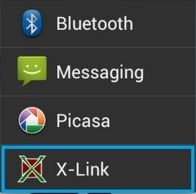
После этого появится список устройств, на которых также установлено приложение X-link и включен режим видимости. Вам нужно выбрать устройство-получатель и процесс передачи файла начнется.
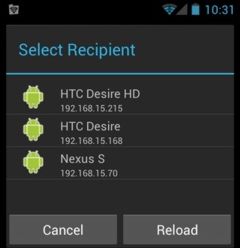
На устройстве-получателе появится окно, сообщающее о том, что вам хотят передать файл. Здесь вам нужно подтвердить прием файла и выбрать папку, куда его нужно сохранить.
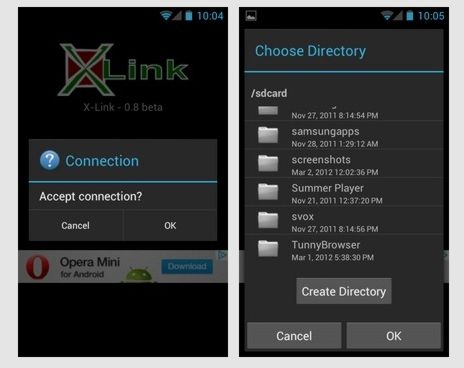
Вот и все. Довольно просто, не правда ли?
Чтобы передавать файлы между ПК и Android вам потребуется приложение для ПК - XLinkClient. Запустив на компьютере XLinkClient, вам точно также нужно включить его видимость для других устройств с помощью переключателя. Процесс копирования файлов с ПК на Android немного отличается от копирования файлов между Android устройствами. Вам нужно выбрать получателя из списка «Recipient» и перетащить копируемый файл на окно программы XLinkClient.
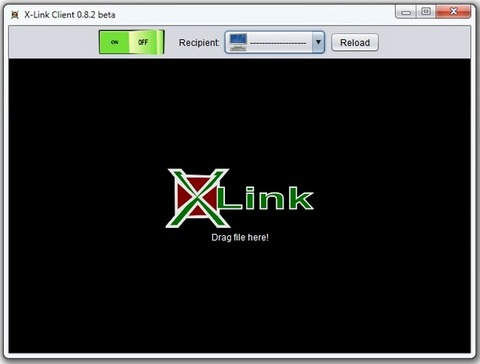
Как выглядит этот процесс вживую, вы можете увидеть на этом демонстрационном ролике:
XLinkClient работает как в Windows, так и в Linux, однако программа находится еще на стадии бета тестирования, и, к сожалению, пока не всегда работает корректно, особенно в Windows 7. Мне, например, так и не удалось добиться работы клиентской части программы в этой версии Windows – она не увидела ни одного устройства, так же как и другие Android устройства не видели мой ПК.
Скачать X-link для Android можно бесплатно в Android Market
Скачать XLinkClient для ПК можно отсюда.
Для работы XLinkClient на компьютере, вам потребуется последняя версия Java, которую можно скачать отсюда.
Похожие материалы:
LazyDroid. Получаем доступ к Android устройству через локальную сеть
Дистанционное управление Android устройствами с помощью Bluetooth
Air Droid - лучший инструмент для доступа к Android устройству
Получаем доступ к Windows компьютерам в локальной сети с Android планшета.